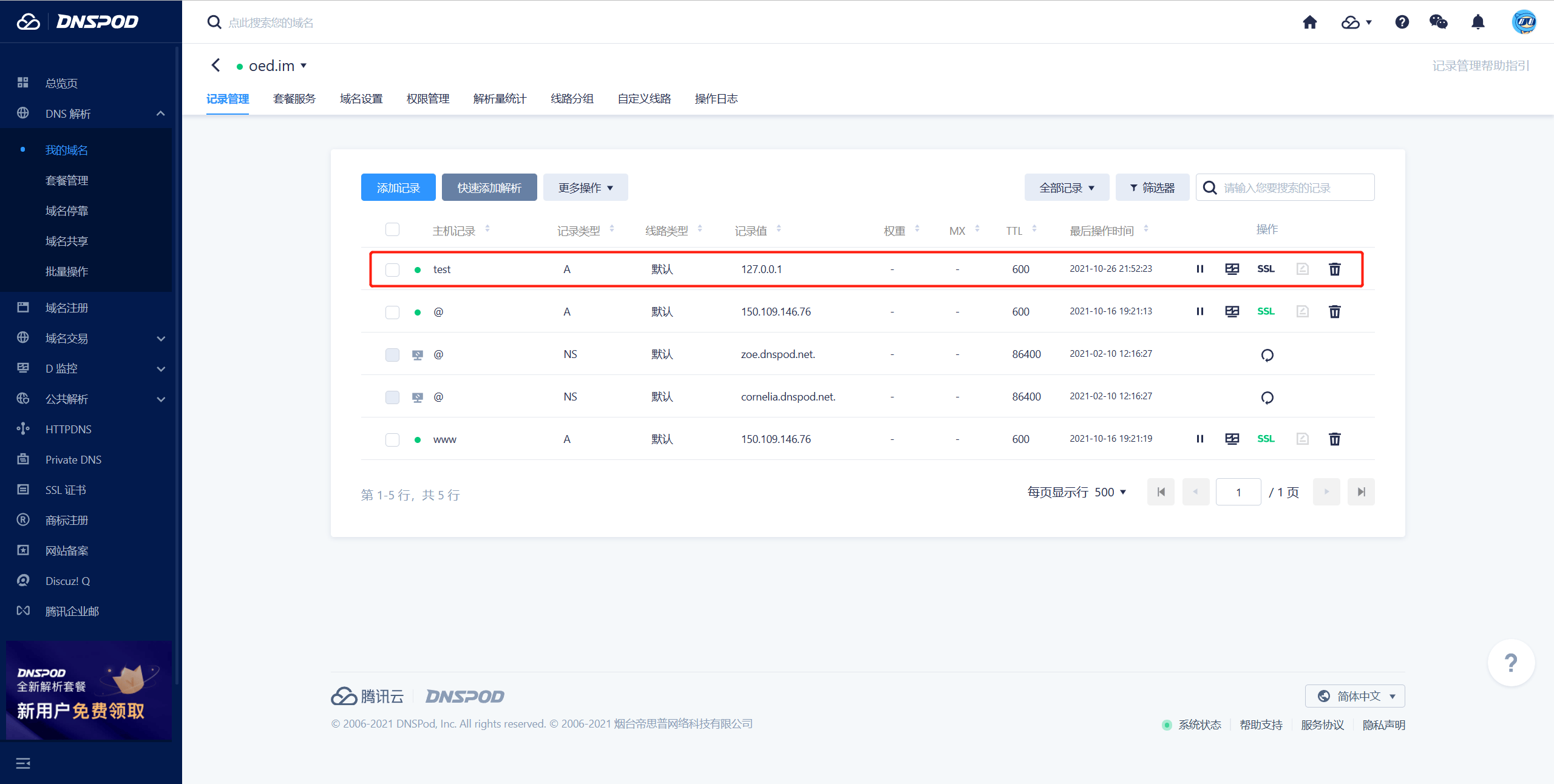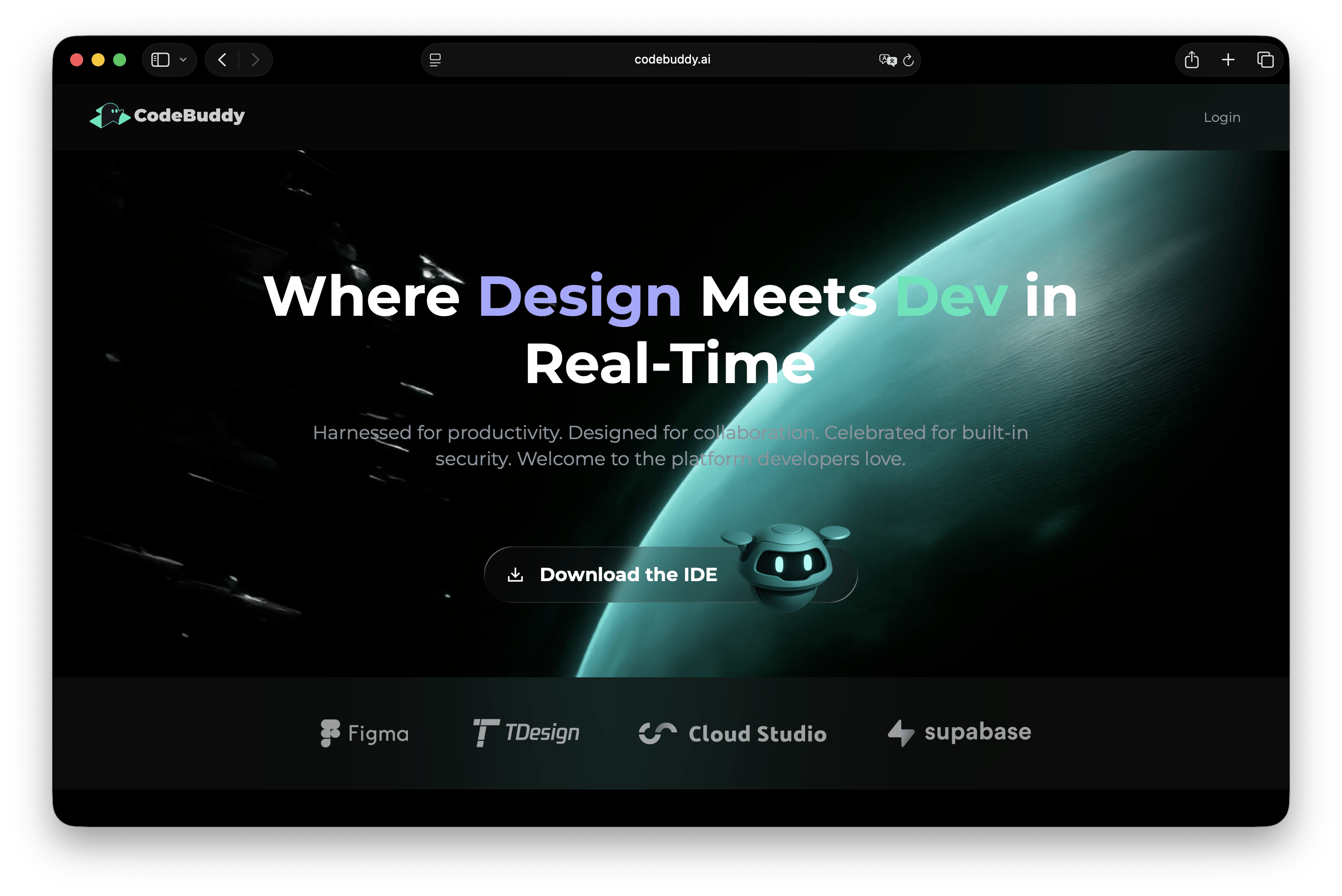群晖设置DDNS并实现腾讯云免费SSL证书的自动申请与部署
本教程仅适用于DSM7.0及以上版本且域名解析托管在腾讯云DNSPod的用户,DSM6.X用户请参考:在DNSPod解析的域名如何设置DDNS(动态域名解析)和群晖部署SSL证书实现HTTPS安全访问进行DDNS设置以及SSL证书部署。
2024年2月28日更新:由于腾讯云 SSL 的自动 DNS 验证需要完成 CAM 授权,请需要同步部署证书的用户在开启 DDNS 前前往腾讯云 SSL 证书控制台手动为你的域名申请免费证书,并选择自动 DNS 验证方式,并在弹出的窗口中完成 CAM 授权。否则将无法完成自动申请证书。
PS:仅需要完成授权即可,授权后可以关闭SSL证书控制台页面,不需要真的申请一张证书。
获取腾讯云API密钥
1、打开并登录控制台-API密钥
注意这里一定要选择”腾讯云API密钥”而非”DNSPod Token”。
2、点击新建密钥,这里可能会进行安全验证,按照提示验证即可。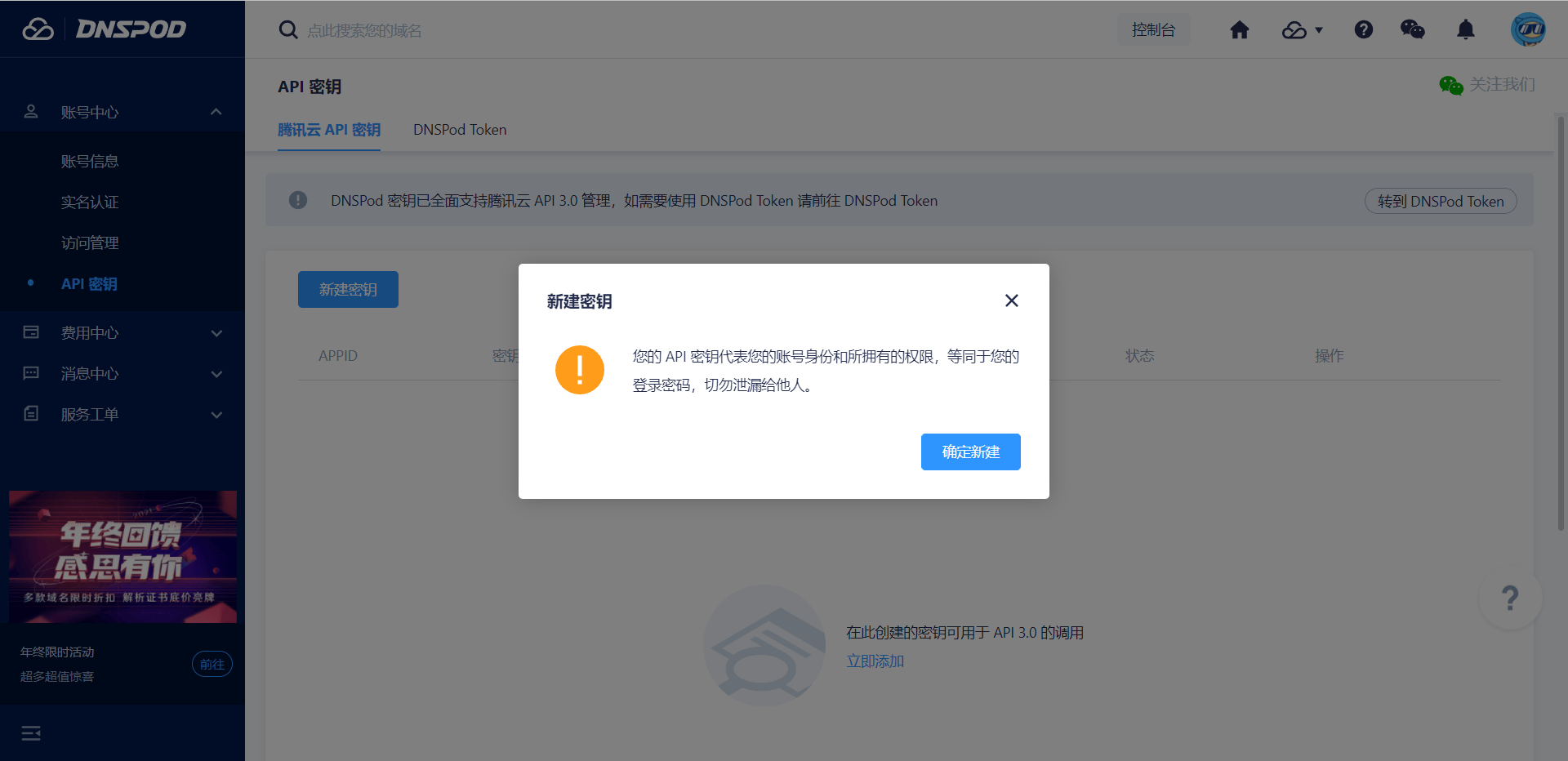
3、记录密钥SecretId及SecretKey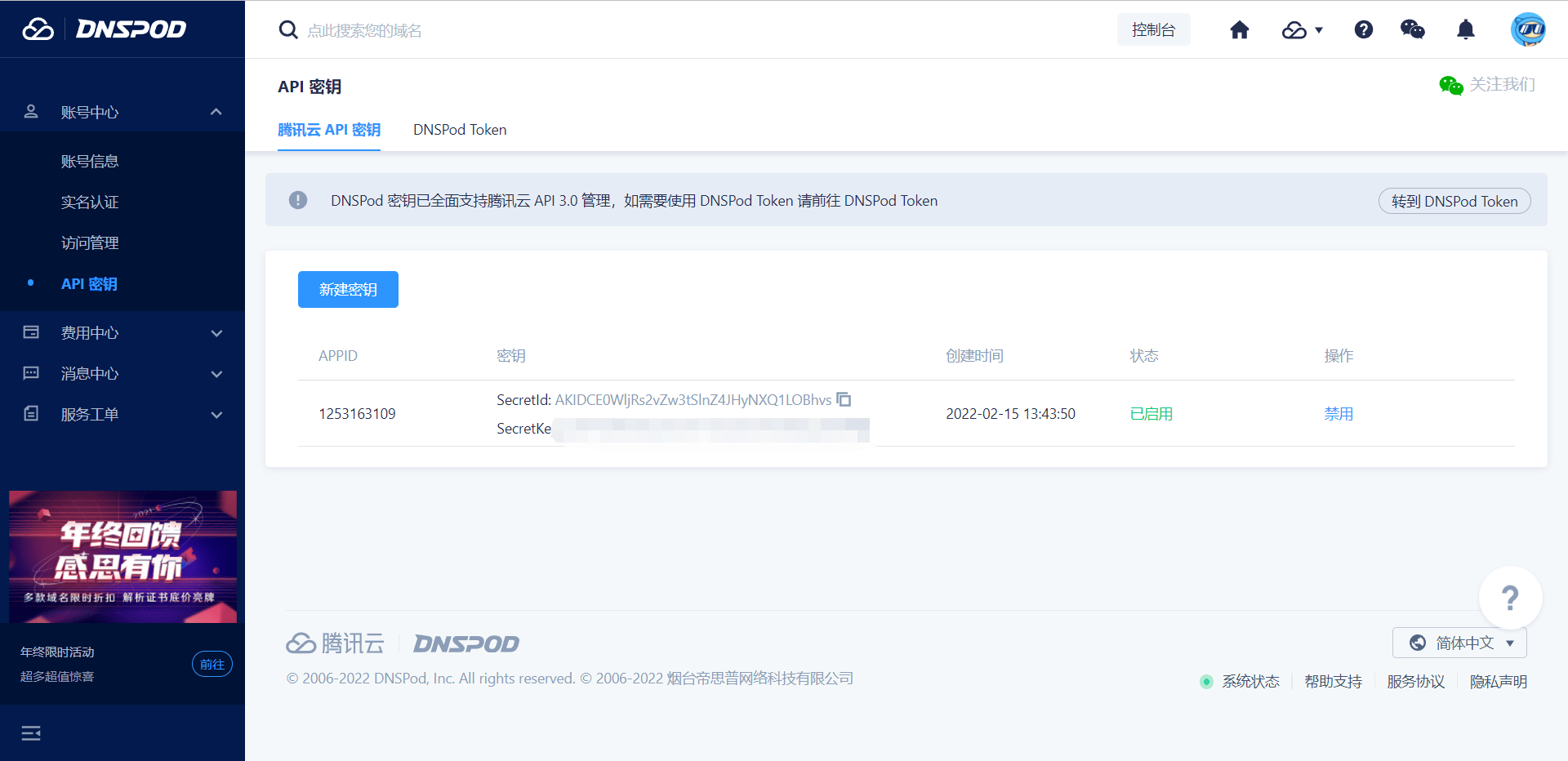
添加解析记录
1、打开并登录解析控制台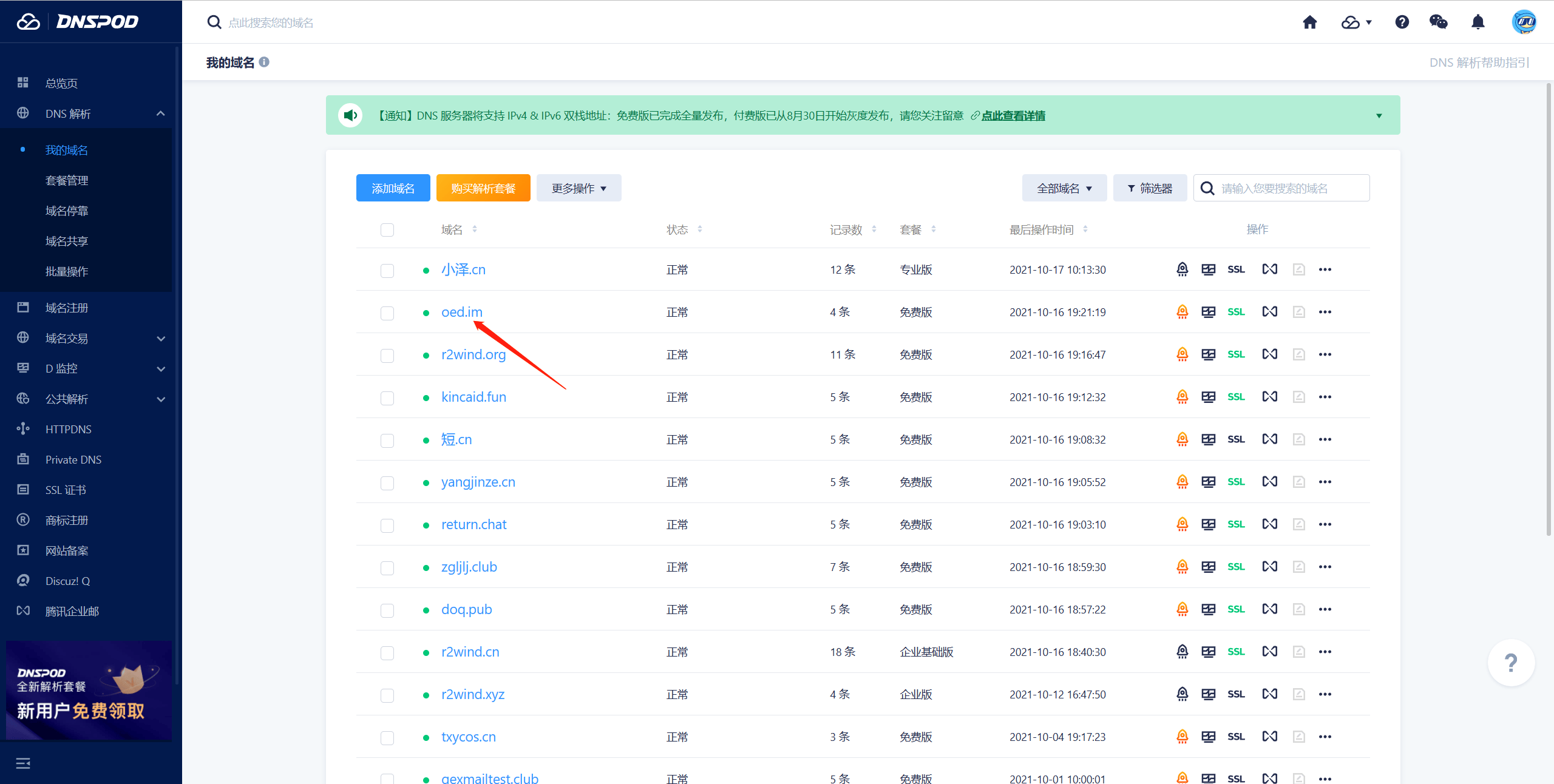
2、找到对应的域名点击管理,这里以oed.im为例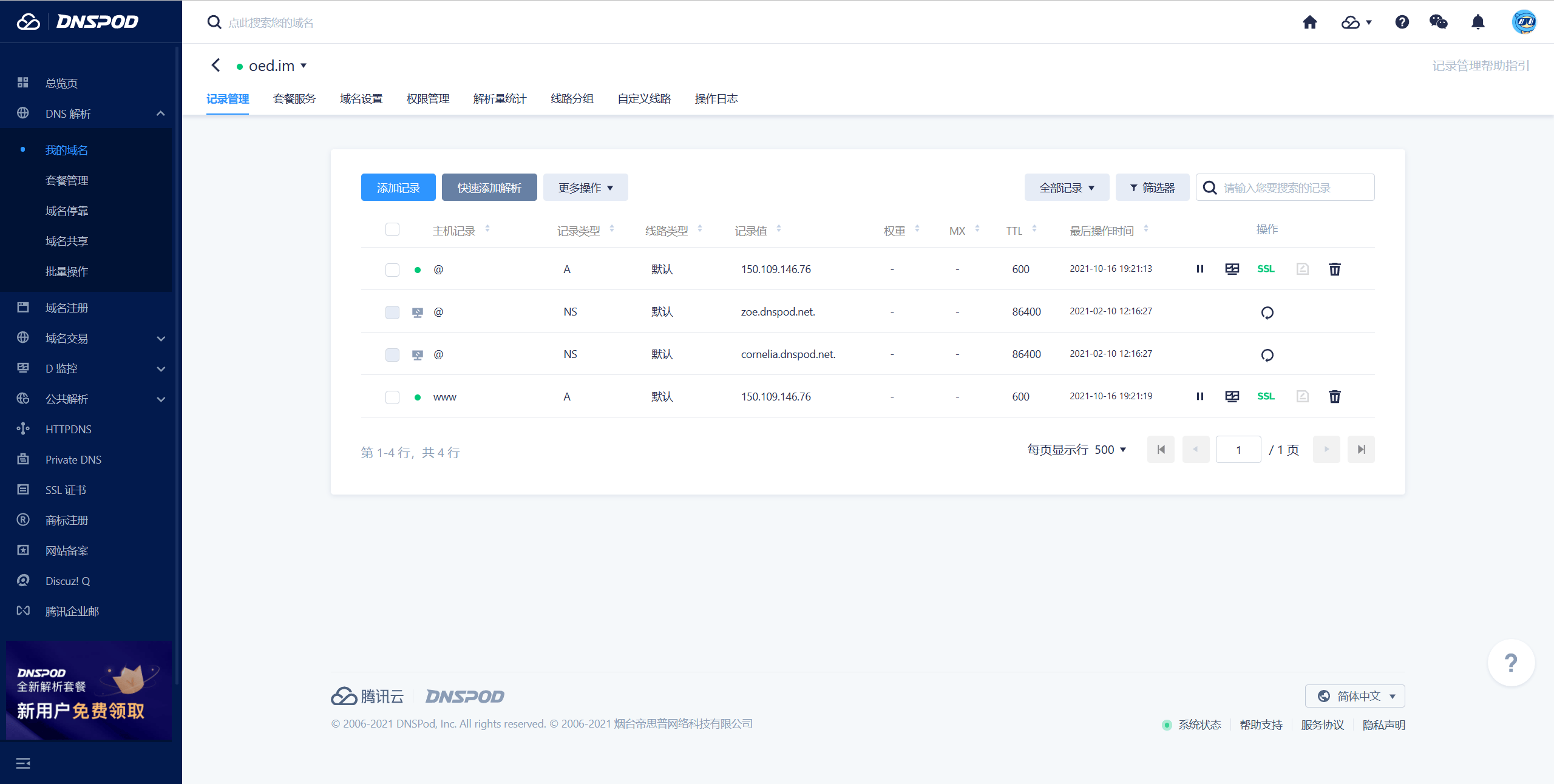
3、设置解析记录
点击添加记录填写对应信息后点击保存完成添加。
主机记录:若直接解析主域名,请填@,若解析子域名,请填对应的值例如www。
记录值:随便填一个IPv4,例如127.0.0.1(若使用IPv6,请随便填一个IPv6地址,例如fe80::0)
记录类型:默认为A即可(若使用IPv6请选择AAAA记录)
线路类型:无特殊需求默认即可
权重:默认不用填
TTL:无特殊需要默认即可
设置DDNS并部署证书
打开控制面板
登陆后打开控制面板,点击外部访问→DDNS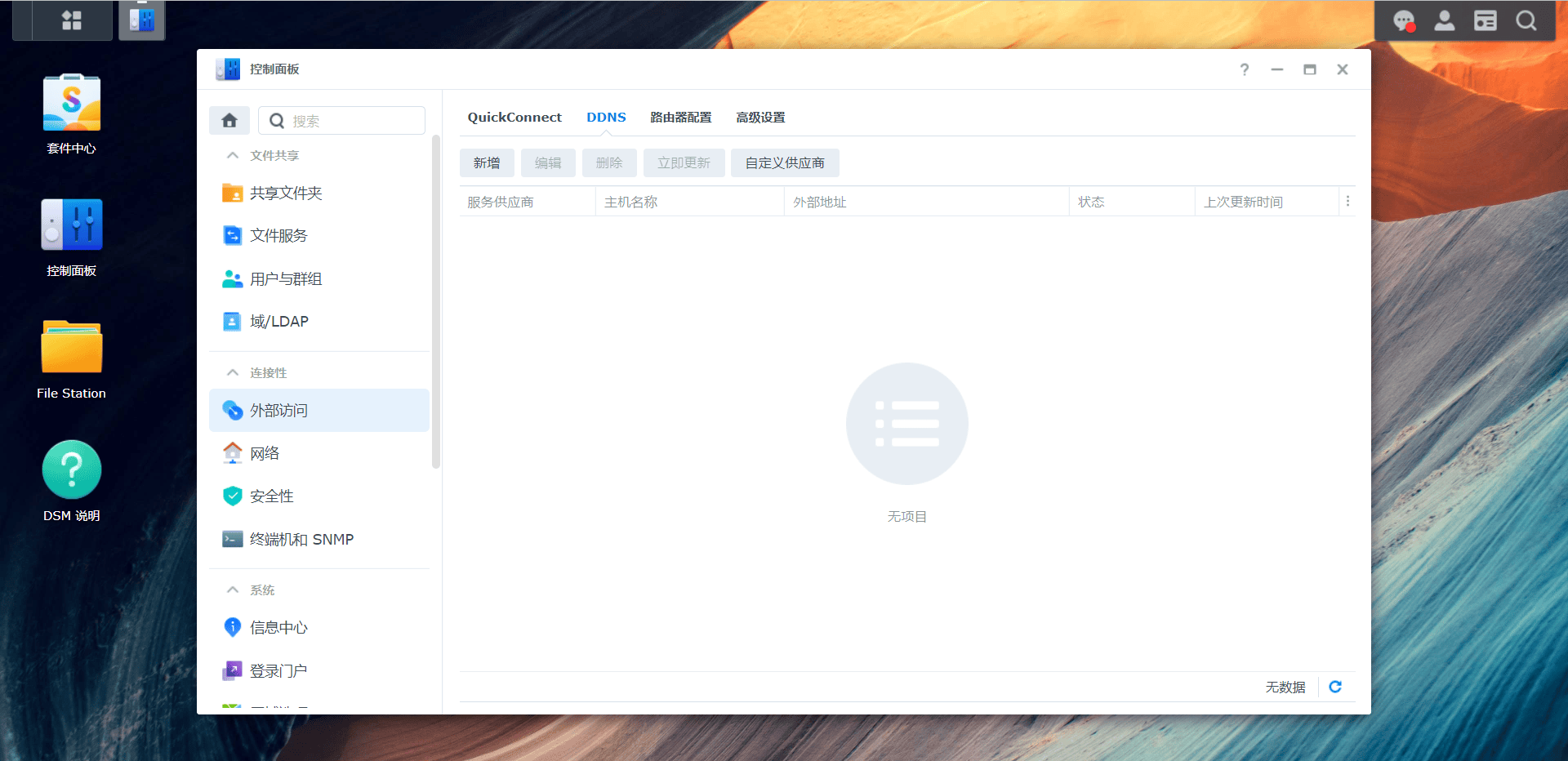
新增DDNS
按提示填写相关信息并勾选“从Tencent cloud获取证书并将其设置为默认证书”后点击测试联机,正常情况下状态会显示“正常”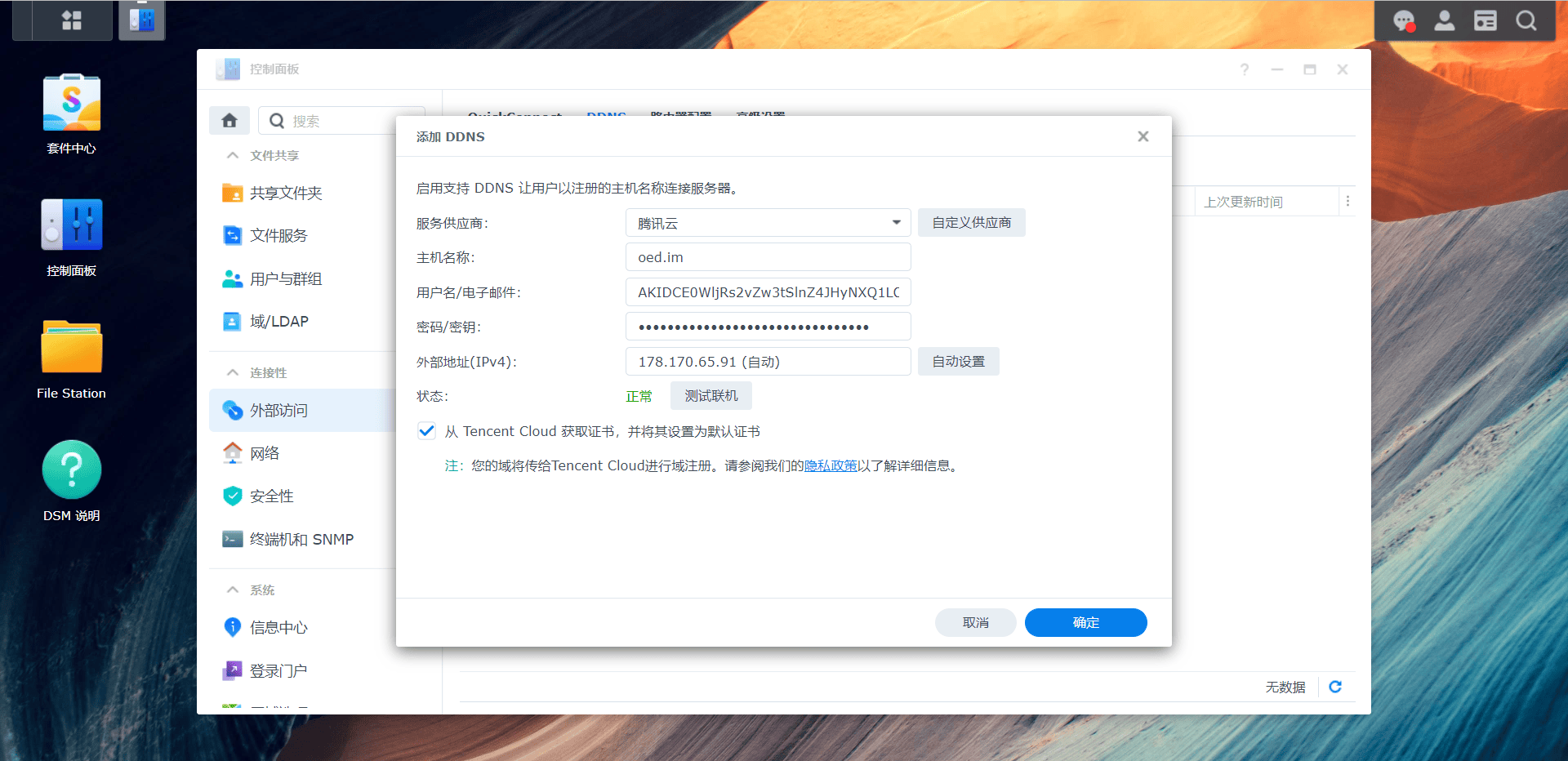
服务供应商:腾讯云
主机名称:填写你要设置DDNS的域名
用户名/电子邮件:填写SecretId,参照教程第一节获取
密码或密钥:填写SecretKey,参照教程第一节获取
设置完成后点击确定,这时会弹出一个提示,点击确定即可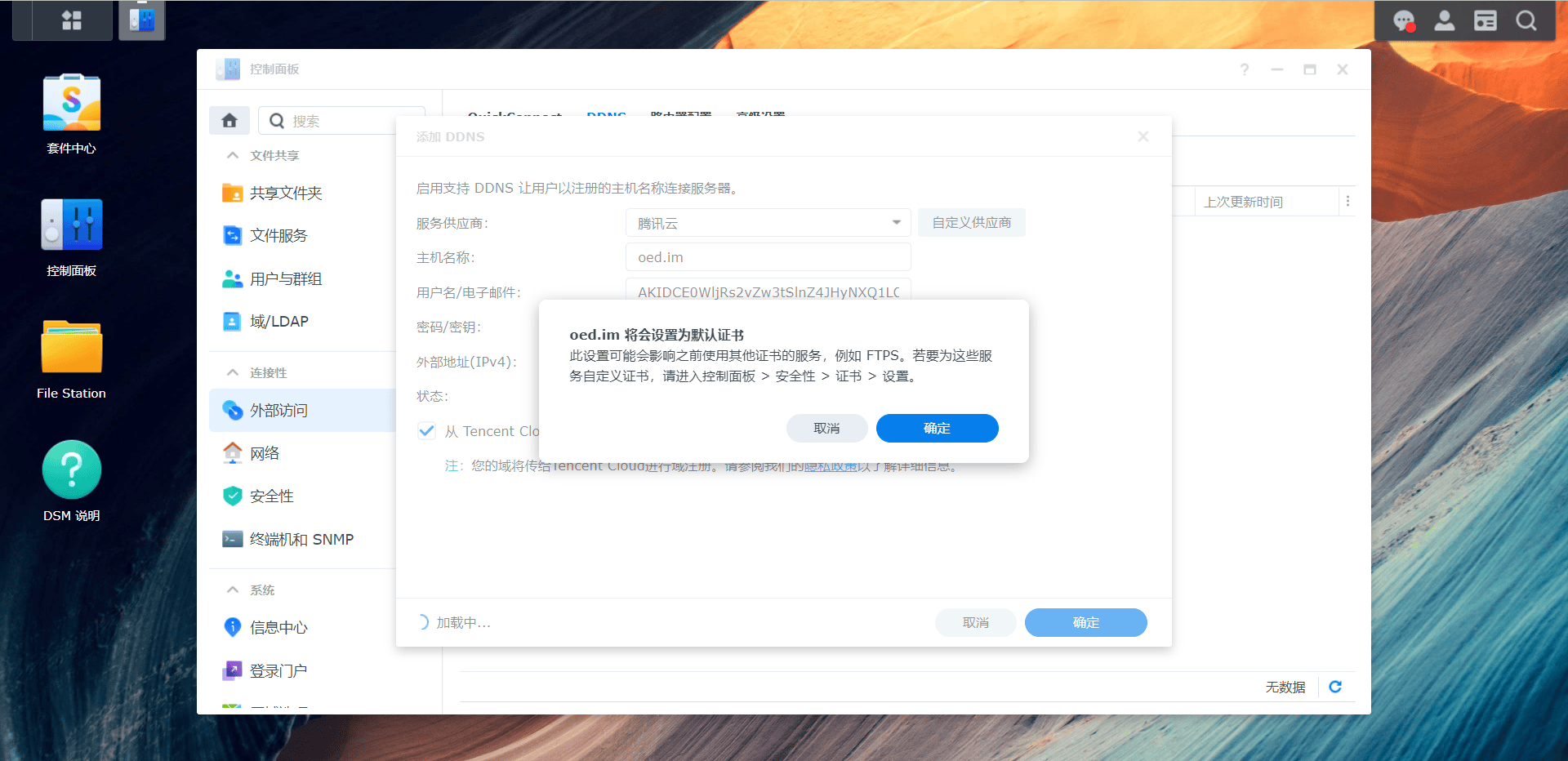
后续操作
设置完成后通过域名+端口访问即可,若需设置自动重定向到HTTPS,可参考群晖部署SSL证书实现HTTPS安全访问